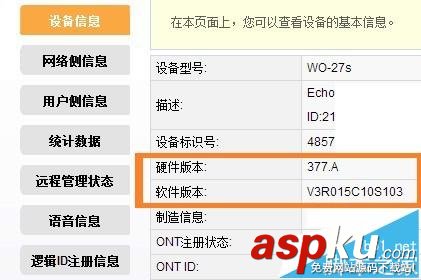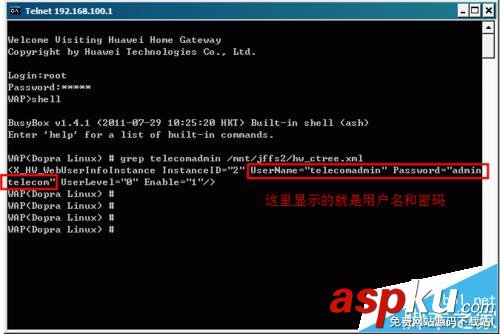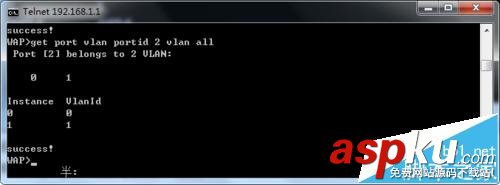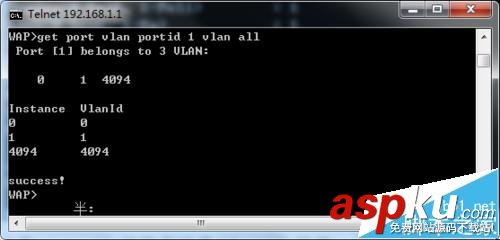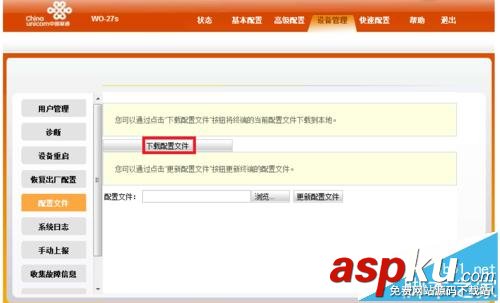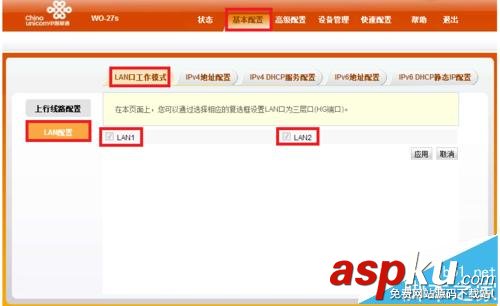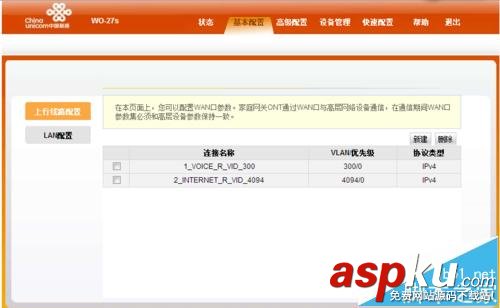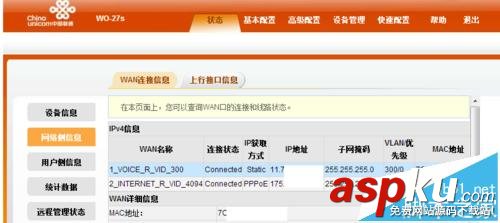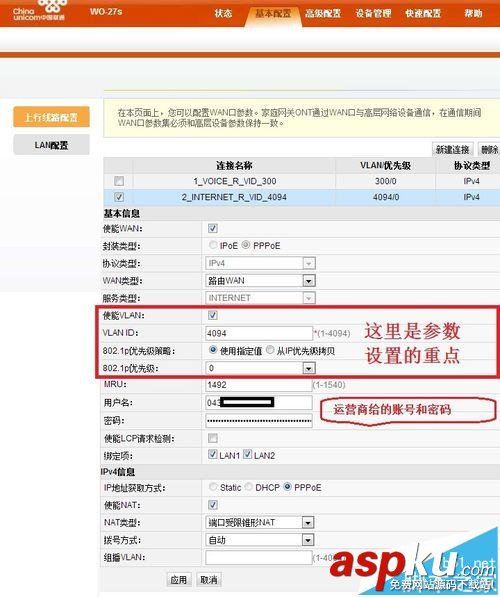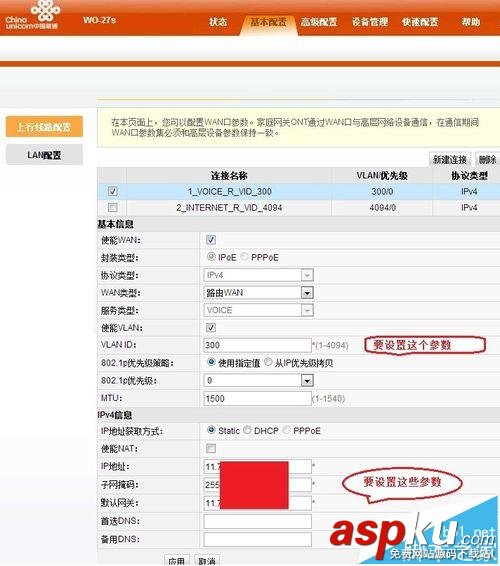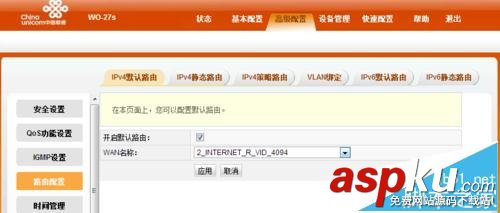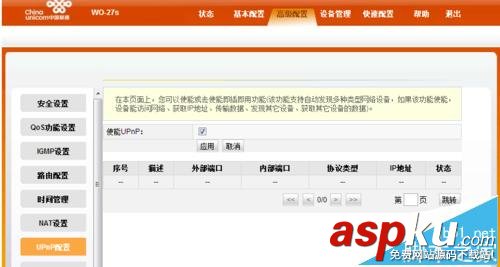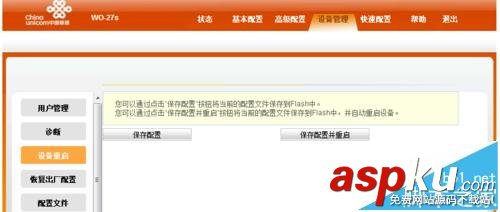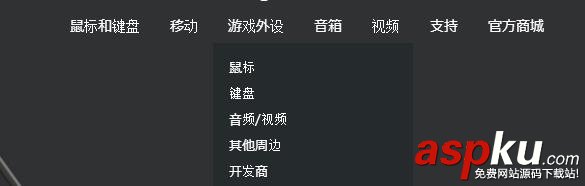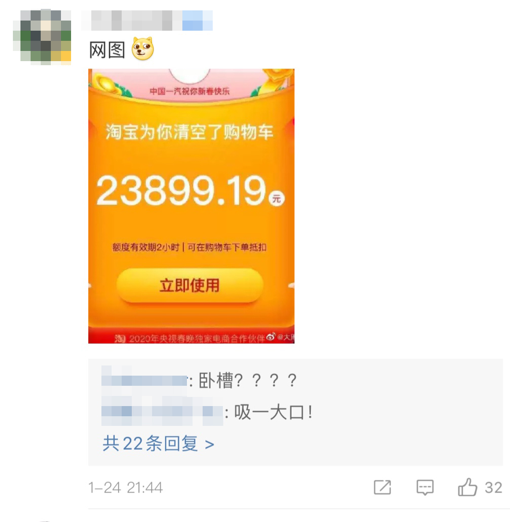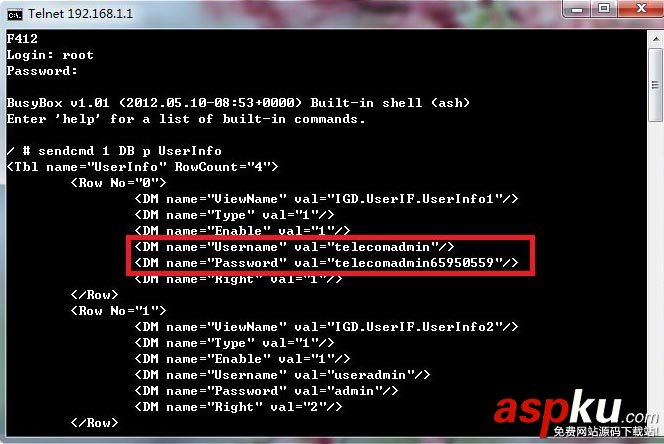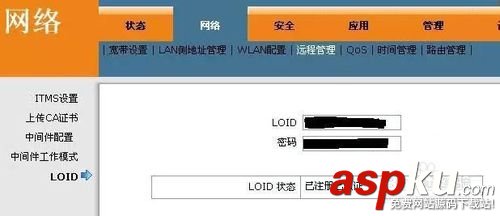聯通光纖寬帶使用較為廣泛,聯通提供的免費光纖貓型號多為HG8321R,默認狀態下是沒有開啟路由功能的,用戶只能再接一個路由器來PPPOE來撥號上網,而且寬帶安裝人員要求路由器必須接光貓的LAN1口,LAN2口不能使用,其實HG8321R雖然沒有無線功能,但光貓已經自帶路由功能,適當破解,就可以達到以下幾個目的:
(1)光貓自動撥號上網,電腦或路由器不用撥號即可上網。
(2)讓HG8321R上的2個LAN口像普通路由路器的LAN口一樣,即插即用。
(3)讓HG8321R上的LAN1或LAN2口直接PC電腦,讓另一個LAN口來接無線路由器,實現電腦、手機、PAD等設備接入網絡。
(4)讓HG8321R上的LAN1或LAN2口,分別接一個無線路由器(路由器的WAN口設置為動態IP或靜態IP),讓無線信號更強、覆蓋的區域更大,PC電腦可以無線或有線連接到無線路由器上。
一、準備工作,獲得HG8321R的兩個重要的用戶名和密碼及設置好電腦的IP
(1)找到WEB登錄HG8321R光貓的超級用戶入口IP以及超級用戶的用戶名和密碼,經試驗默認的超級用戶入口IP:192.168.1.1/CU.html,超級用戶的用戶名:telecomadmin,密碼是:admintelecom,有的地區的運營商可能會更改這個用戶名及密碼,請看第二步;
本次破解的華為光貓HG8321R的標簽信息如下:型號:FTTH終端(WO-27s),默認網絡地址:192.168.1.1,默認用戶名:user,默認用戶及密碼:***不能說的***,這個USER賬號,只有對光貓配置的查看權限,不能修改光貓的配置,怎么辦呢???
通過百度、QQ群查找資料,可以搜索到好多關于這個貓的超級用戶的登錄入口和密碼,因為這款貓的硬件和軟件因為聯通、電信定制的原因,軟件設置上是不同的,我的總結了如下:
①超級用戶入口IP:
192.168.1.1/CU.html【好用】
192.168.2.1/cu.html
192.168.1.1
192.168.100.1
②超級用戶的用戶名和密碼:
管理用戶名:telecomadmin ,密碼:admintelecom 。【好用】
管理員帳戶:CUAdmin ,密碼:CUAdmin 。注意字母大小寫。
管理員帳戶:lnadmin ,密碼:lnadmin 。
(2)Telnet登錄的超級用戶和密碼是root和admin,關于Telnet是什么,怎么安裝(win7下),有哪些參數,怎么使用還是自己百度搜索吧。
(3)為讓電腦WEB登錄管理HG8321R光纖貓,需要先把自己電腦的IP 設置一下,具體設置為與光纖貓在同一IP段的即可,比如IP:192.168.1.123,子網掩碼:255.255.255.0,網關:192.168.1.1。【其實,如果你的電腦能WEB登錄光貓的話,設置電腦IP這一步驟可以省略】
一定要注意的是,當光貓的所有配置步驟完成后,將自己的PC電腦IP設置回自動獲取,這點千萬不要忘了。
試驗成功的這款HG8321R光貓,超級用戶登錄后的界面和設備信息如下:
設備型號: WO-27s
描述: EchoLife HG8321R GPON Terminal
(CLASS B+/PRODUCT ID:xxxxxxxxxxxxxxxxxxx)
設備標識號: 4857xxxxxxxxxxxxxxxxxxxx
硬件版本: 377.A
軟件版本: V3R015C10S103
制造信息: Xxxxxxxxxxxxxxx
ONT注冊狀態: O5 (Operation state)
ONT ID: 6
二、想辦法獲得HG8321R光貓WEB登錄的超級用戶名和密碼(如果第一步的超級用戶名和密碼可用,可略過此節)
試驗表明,這款HG8321R光貓的超級用戶入口IP:192.168.1.1/CU.html,超級用戶的用戶名:telecomadmin,密碼是:admintelecom。
試驗表明,這款HG8321R光貓被閹割了,是閹割版,shell、grep、cd等很多命令都不能使用,雖然不影響使用,但很多功能設置也是沒有的。
下面介紹一下其他網友的獲得超級用戶名和密碼的辦法,這些辦法在試驗的這款光貓上并不適用。
網友辦法1:
點擊電腦“開始”-“運行”,輸入cmd,點擊“確定”,進入DOS命令行模式;
通過DOS命令,進入HG8321R的命令行管理模式(即是Telnet 進入192.168.1.1),命令如下,您只需要根據下面的命令,打入一行字后回車就可以了,要點會在括號內說明。
C:/ Telnet 192.168.1.1
Welcome Visiting Huawei Home Gateway
Copyright by Huawei Technologies Co., Ltd.
Login:root
Password:admin 【注意:因為這一行是輸入密碼,WIN7下什么也沒顯示】
Password is default value, please modify it!
WAP>
WAP>shell
wap<dopra linux> # grep telecomadmin /mnt/jffs2/hw_ctree.xml (高度注意:這個telecomadmin 后面還有一個空格的)得到 username和password就是WEB登錄的超級用戶和密碼。
網友辦法2:
光貓現在升級過了 ,那個hw_ctree.xml文件加密了。
具體獲取方法比較復雜,要在本機建一個FTP服務器,然后在命令行執行以下命令:
telnet 192.168.1.1
Welcome Visiting Huawei Home Gateway
Copyright by Huawei Technologies Co., Ltd.
Login:root
Password:admin 以*****方式顯示
Password is default value, please modify it!
WAP>shell
WAP(Dopra Linux) # cd /mnt/jffs2
WAP(Dopra Linux) # cp hw_ctree.xml hw_ctree_tmp.xml
WAP(Dopra Linux) # aescrypt2 1 hw_ctree_tmp.xml hw_ctree_tmp_dec.xml
WAP(Dopra Linux) # ftpput 192.168.1.* hw_ctree_tmp.zip hw_ctree_tmp.xml
用記事本打開文件:hw_ctree_tmp.xml ,查找:UserName 。直到發現"telecomadmin"超級用戶名。
三、獲得VLAN ID,這個VLAN ID是用于第六步的WAN設置,獲得VLAN ID最為關鍵
關掉第二步的窗口,重新進入HG8321R的命令行管理模式(即是Telnet 進入192.168.1.1),命令如下:
C:/ Telnet 192.168.1.1
Welcome Visiting Huawei Home Gateway
Copyright by Huawei Technologies Co., Ltd.
Login:root
Password:admin 【注意:因為這一行是輸入密碼,WIN7下什么也沒顯示】
Password is default value, please modify it!
WAP>get port config portid 1
Port Config Info :
Enable : 1
Mtu : 2000
PortVid : 4094 【獲得VLAN ID】
PortPri : 0 【獲得802.1p優先級】
NegoMode(0-No, 1-Auto) : 1
Speed(0-10M, 1-100M, 2-1000M) : 1
Duplex(0-Half, 1-Full) : 1
Link(0-Down, 1-Up) : 1
PauseEnable : 0
PauseLine : 400
LoopMode(0-No, 1-MAC Inner, 2-MAC Outer, 3-PHY Inner, 4-PHY Outer) : 0
MirrorEnable : 0
DstPort : 1
MirrorType(0-Output, 1-Input, 2-Both) : 0
success!
WAP>
截圖如下:
注意:portvid=的數值就是VLAN ID的值,portpri=的數值就是802.1p優先級的數值。
有的教程命令WAP>get port vlan portid 1 vlan all,試驗得到的數值截圖如下:
命令WAP>get port vlan portid 2 vlan all,試驗得到的數值截圖如下:
四、登錄web管理頁面,備份原有配置文件
打開IE瀏覽器,在地址欄輸入192.168.1.1 后回車,進入web管理頁面,使用超級用戶名和密碼登錄。
進入web管理頁面后,先“下載配置文件”到電腦里,以便配置出錯后可以重來,見下圖。路徑:設備管理-配置文件-下載配置文件。
光貓配置成功后,也需要備份一下配置文件,切記!
五、設置所有的LAN口為HG端口
路徑:基本配置—LAN配置-LAN口工作模式。注意:如果你是通過遠程協助幫助別人設置時,不要設置在上網Lan1的口為HG,否則會即時斷網,然后就不能繼續遠程了,建議按本文檔全部設置完后,再回來設置Lan1為HG端口。
六、設置WAN口,這是光貓實現上網、語音電話的關鍵
先看一下WAN口的連接信息狀態,我已經刪掉原來的連接,現在有兩個連接,如下圖,第1個為語音電話連接,IP獲取方式為靜態,這個連接是根據原有連接的參數重新建立的,第2個為INTERNET網絡連接,IP獲取方式為PPPOE,讓光貓撥號就在這里設置。
從下圖可以看到,WAN口連接有2個,這是我新建設好的2個連接。
路徑:基本配置—上行線路配置
①INTERNET網絡連接的具體設置步驟:選中刪除掉原有的配置!點擊建按鈕,新建一個連接,具體參數按下圖進行設置。設置好后,路由器會自動為這個WAN命名為“1_INTERNET_R_VID_XXXX(4094)”
設置要點:VLAN ID和802.1p為剛才第三步得到的數值,“綁定項”可以理解為這些端口可以通這個WAN口上網。
②語音電話連接是根據光纖貓原有連接參數重新建立的,具體參數設置如下圖:
七、設置默認路由
路徑:高級配置-路由配置—IPv4默認路由
八、設置UPnP為開啟狀態
路徑:高級配置-UPnP配置,【實際試驗是,可以不進行此步驟設置】
九、保存配置
路徑:設備管理—設備重啟—保存配置
不保存的話,重啟光貓后可能會丟失以上幾步的配置,您的辛苦就白費了。
十、重啟路由
路徑:設備管理—設備重啟—保存配置并重啟
重啟光貓,斷開電腦的撥號連接,注意將自己的臺式電腦IP地址再設置回自動獲取,至此,設置完成,此時你會發現,PC電腦插在LAN1口或LAN2口,不用電腦撥號已經可以訪問INTERNET網絡了。
試驗結果是光貓實現了開頭所要達到的幾個目的,至于如何使用光貓的LAN1口和LAN2口,就看自己的需要了。